적절한 권한이 있으면 웹용 Outlook을 사용하여 다른 사람의 일정을 편집하고 그 사용자 대신 모임 요청을 보내고 모임 요청에 응답할 수도 있습니다.
참고: 지침과 일치 하지 않는 경우에는 이전 버전의 웹용 Outlook 를 사용 하 고 있을 수 있습니다. 클래식 웹용 Outlook에 대 한 지침을 사용해 보세요.
다른 사용자의 일정을 편집하려면 먼저 해당 사용자가 자신의 일정을 공유하여 내게 권한을 부여해야 합니다. 권한을 부여하는 방법은 비즈니스용 웹용 Outlook에서 일정 위임의 지침을 참조할 수 있습니다. 편집자는 일정에서 이벤트를 만들거나 편집할 수 있습니다. 대리인은 일정 소유자를 대신하여 모임 초대에 응답할 수도 있습니다. 일정 소유자는 대리인에게 비공개 이벤트에 대한 액세스 권한을 부여하도록 선택할 수도 있습니다.
참고: Outlook 일정을 사용하여 다른 사람의 일정에 대한 권한을 요청할 수는 없습니다.
다른 사람의 일정을 공유하는 초대를 받은 경우 초대의 수락 단추를 선택하면 해당 일정이 일정 목록에 추가됩니다.
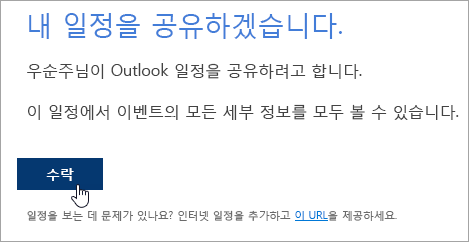
현재 일정 공유의 일관성과 단순성을 개선하는 작업을 진행 중입니다. 이러한 변경이 완료되기 전까지는 다음 사항을 유의하세요.
-
일부 Outlook 응용 프로그램의 초대에는 수락 단추가 없습니다. 수락 단추가 표시되지 않는 경우 웹용 Outlook을 사용하여 수락하세요.
-
일부 Outlook 응용 프로그램에서는 초대를 보내지 못할 수 있습니다. 공유 초대 전자 메일을 받지 못한 경우 웹용 Outlook에서 다시 일정을 공유하도록 일정 소유자에게 요청하세요.
일정을 추가한 후에는 해당 일정을 선택하여 일정 보기에서 추가 또는 제거하거나 상황에 맞는 메뉴를 사용하여 이름을 변경하거나 색을 변경하거나 보기에서 삭제할 수 있습니다.
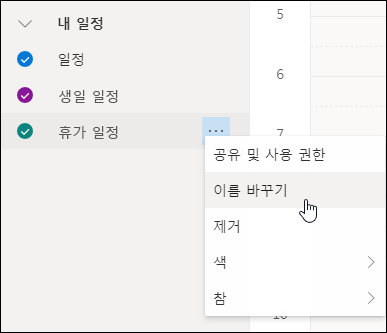
다른 사람의 일정에 대한 편집자 또는 대리인 액세스 권한을 부여 받은 후 해당 일정을 내 일정 목록에 추가하면 다른 사람을 대신하여 모임을 예약할 수 있습니다. 모임을 만들 때 다른 사람의 일정을 선택한다는 점 이외에는 내 일정에서 모임을 설정하는 작업과 비슷합니다. 모임 초대를 보낼 때는 일정 소유자를 대신하여 보낸다는 사실이 표시됩니다.
대리인으로 모임 예약
-
웹용 Outlook에서 페이지 아래에 있는

-
내 일정 목록에 해당 사용자의 일정이 표시되는지 확인합니다. 보이지 않는 경우 위의 섹션에서 다른 사람의 일정을 내 일정 보기에 추가하는 방법을 참조하세요.
-
맨 위에서 새 이벤트를 선택하거나 일정 영역에서 두 번 클릭하여 새 일정 항목 양식을 엽니다.
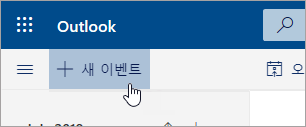
-
일정에 저장 필드에서 자신의 일정을 선택합니다. 내 일정 목록에 추가된 일정과 편집자 또는 대리인 권한을 갖고 있는 일정만 표시됩니다.
-
나머지 필드를 필요에 맞게 입력합니다.
-
모임 요청을 보냅니다.
참고 사항:
-
일정 정리를 사용하면 모임을 훨씬 더 쉽게 설정할 수 있습니다.
-
다른 사람의 일정에 약속을 추가하려면 위의 단계에 따라 다른 사람의 일정을 선택하지만 그외의 다른 사람은 모임에 추가하지 마세요. 그러면 다른 사람의 일정에 이벤트가 추가되지만 모임 초대는 전송되지 않습니다.
다른 사람의 대리인에게는 모임 요청 및 업데이트가 전송됩니다. 이러한 모임 요청 및 업데이트는 다른 모임 요청처럼 받은 편지함에 표시되지만 모임 양식의 메모에 모임 요청의 대상 사용자가 표시됩니다.
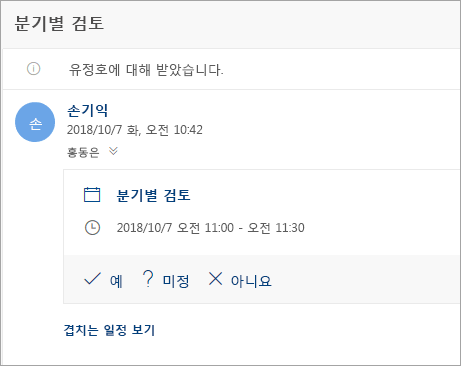
모임 요청에 응답
-
예, 미정 또는 아니요를 선택합니다.
-
이끌이에게 응답을 알리려면 이끌이에게 알림을 선택합니다.
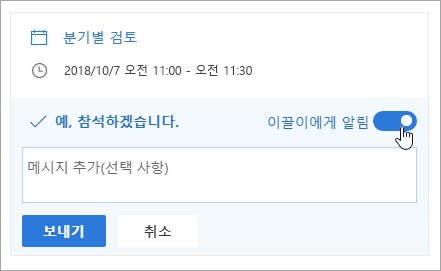
-
응답에 메시지를 추가할 수 있습니다.
-
초대를 수락하면 소유자의 일정에서 모임이 ‘약속 있음'으로 표시됩니다. 응답을 보내기로 선택한 경우 일정 소유자를 대신하여 응답을 보냈다는 내용이 모임 이끌이에게 표시됩니다.
참고: 일정을 소유한 사용자가 웹용 Outlook을 사용하는 경우 받은 편지함에 사용자를 대신하여 모임 초대에 응답했음이 표시되지 않습니다. 일정을 보면 이벤트와 사용자(또는 다른 대리인)가 응답했는지 여부를 확인할 수 있습니다.
대리인은 일정 소유자를 대신하여 모임을 편집하거나 취소할 수도 있습니다. 이렇게 하려면 일정을 이벤트 열고 변경한 다음 업데이트되거나 취소된 모임 초대를 보내는 옵션을 선택합니다. 그러면 일정 소유자를 대신하여 모임 업데이트 또는 취소가 전송됩니다.
참고: 모임 초대를 보낸 후에는 예약된 일정을 변경할 수 없습니다.
클래식 웹용 Outlook에 대한 지침
다른 사용자의 일정을 편집하려면 먼저 해당 사용자가 자신의 일정을 공유하여 내게 권한을 부여해야 합니다. 권한을 부여하는 방법은 비즈니스용 웹용 Outlook에서 일정 위임의 지침을 참조할 수 있습니다. 편집자는 일정에서 이벤트를 만들거나 편집할 수 있습니다. 대리인은 일정 소유자를 대신하여 모임 초대에 응답할 수도 있습니다. 일정 소유자는 대리인에게 비공개 이벤트에 대한 액세스 권한을 부여하도록 선택할 수도 있습니다.
참고: Outlook 일정을 사용하여 다른 사람의 일정에 대한 권한을 요청할 수는 없습니다.
다른 사람의 일정을 공유하는 초대를 받은 경우 초대의 수락 단추를 선택하면 해당 일정이 일정 목록에 추가됩니다.
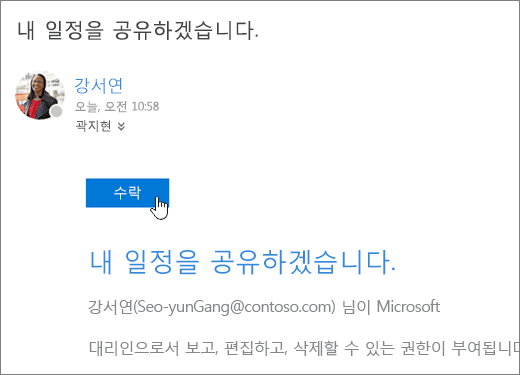
현재 일정 공유의 일관성과 단순성을 개선하는 작업을 진행 중입니다. 이러한 변경이 완료되기 전까지는 다음 사항을 유의하세요.
-
일부 Outlook 응용 프로그램의 초대에는 수락 단추가 없습니다. 수락 단추가 표시되지 않는 경우 웹용 Outlook을 사용하여 수락하세요.
-
일부 Outlook 응용 프로그램에서는 초대를 보내지 못할 수 있습니다. 공유 초대 전자 메일을 받지 못한 경우 웹용 Outlook에서 다시 일정을 공유하도록 일정 소유자에게 요청하세요.
일정을 추가한 후에는 해당 일정을 선택하여 일정 보기에서 추가 또는 제거하거나 상황에 맞는 메뉴를 사용하여 이름을 변경하거나 색을 변경하거나 보기에서 삭제할 수 있습니다.
![[다른 일정] 상황에 맞는 메뉴의 스크린샷입니다.](https://support.content.office.net/ko-kr/media/f2d9a2bd-713d-43f4-a257-a4f6d645eff1.png)
다른 사람의 일정에 대한 편집자 또는 대리인 액세스 권한을 부여 받은 후 해당 일정을 내 일정 목록에 추가하면 다른 사람을 대신하여 모임을 예약할 수 있습니다. 모임을 만들 때 다른 사람의 일정을 선택한다는 점 이외에는 내 일정에서 모임을 설정하는 작업과 비슷합니다. 모임 초대를 보낼 때는 일정 소유자를 대신하여 보낸다는 사실이 표시됩니다.
대리인으로 모임 예약
-
페이지 맨 위에서 앱 시작 관리자

-
내 일정 목록에 해당 사용자의 일정이 표시되는지 확인합니다. 보이지 않는 경우 위의 섹션에서 다른 사람의 일정을 내 일정 보기에 추가하는 방법을 참조하세요.
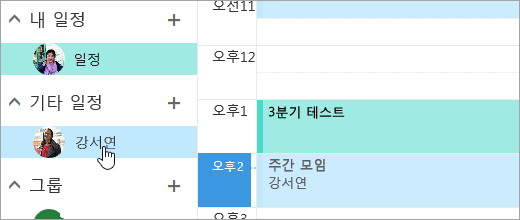
-
맨 위에서

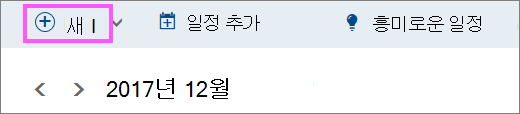
-
일정에 저장 필드에서 자신의 일정을 선택합니다. 내 일정 목록에 추가된 일정과 편집자 또는 대리인 권한을 갖고 있는 일정만 표시됩니다.
![[일정에 저장] 메뉴의 스크린샷입니다.](https://support.content.office.net/ko-kr/media/10c00aae-621a-4cc5-a23a-76dd71029baf.png)
-
나머지 필드를 필요에 맞게 입력합니다.
-
모임 요청을 보냅니다.
참고 사항:
-
일정 정리를 사용하면 모임을 훨씬 더 쉽게 설정할 수 있습니다.
-
다른 사람의 일정에 약속을 추가하려면 위의 단계에 따라 다른 사람의 일정을 선택하지만 그외의 다른 사람은 모임에 추가하지 마세요. 그러면 다른 사람의 일정에 이벤트가 추가되지만 모임 초대는 전송되지 않습니다.
다른 사람의 대리인에게는 모임 요청 및 업데이트가 전송됩니다. 이러한 모임 요청 및 업데이트는 다른 모임 요청처럼 받은 편지함에 표시되지만 모임 양식의 메모에 모임 요청의 대상 사용자가 표시됩니다.
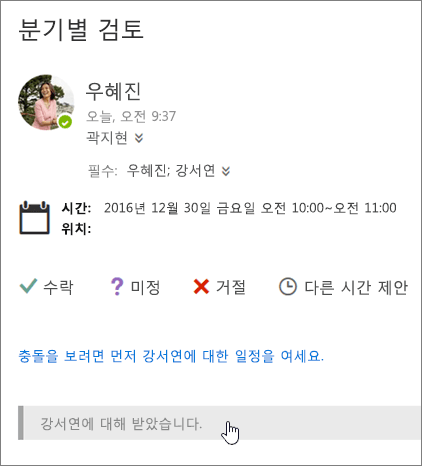
모임 요청에 응답
-
수락, 미정 또는 거절을 선택합니다.
-
이끌이에게 응답을 알리려면 응답을 보냅니다.
-
초대를 수락하면 소유자의 일정에서 모임이 ‘약속 있음'으로 표시됩니다. 응답을 보내기로 선택한 경우 일정 소유자를 대신하여 응답을 보냈다는 내용이 모임 이끌이에게 표시됩니다.
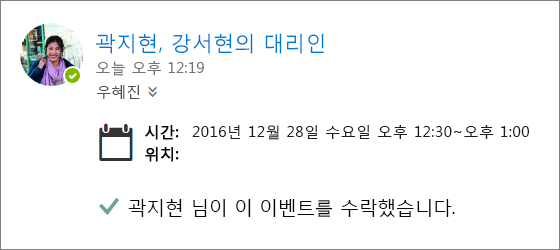
참고 사항:
-
모임 초대에 응답할 때 일정 소유자에게 알림이 전송되지 않지만 일정 소유자는 자신의 일정 보기에서 이벤트를 볼 때 이벤트가 응답되었음을 알 수 있습니다.
-
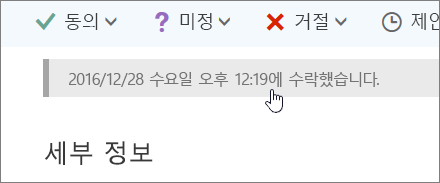
대리인은 일정 소유자를 대신하여 모임을 편집하거나 취소할 수도 있습니다. 이렇게 하려면 일정을 이벤트 열고 변경한 다음 업데이트되거나 취소된 모임 초대를 보내는 옵션을 선택합니다. 그러면 일정 소유자를 대신하여 모임 업데이트 또는 취소가 전송됩니다.
참고: 모임 초대를 보낸 후에는 예약된 일정을 변경할 수 없습니다.










